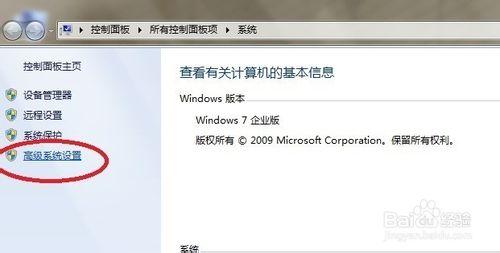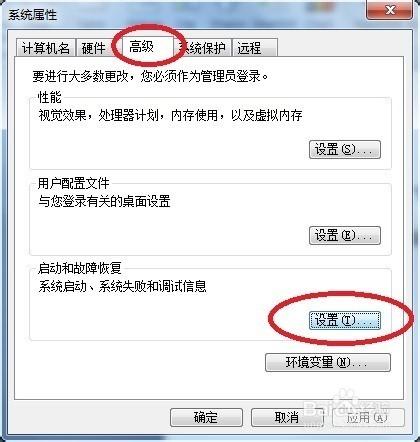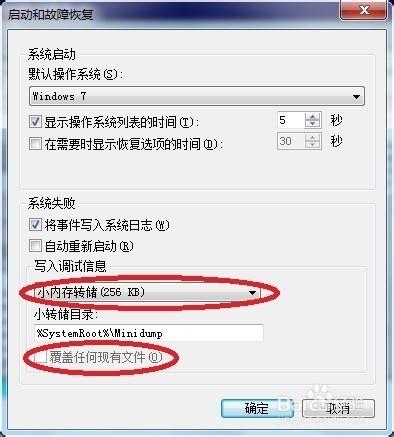win7系統如何設置藍屏的minidump轉儲
方法/步驟
在桌面上”計算機”圖標上點擊鼠標右鍵,選擇”屬性”, 在彈出的界面左側選擇“高級系統設置”
在下圖的界面“高級”選項卡下選擇啟動和故障恢復的“設置”
在設置界面中您能看到如下界面:
此界面請注意:
A:選擇“小內存轉儲”將會在相應目錄下得到MiniDump文件,若選擇為”核心內存轉儲”得到的文件較大,雖然更利於分析故障,但較難通過郵件傳遞,一般建議先嚐試選擇“小內存轉儲”獲得相應的Minidump文件
B:“覆蓋任何現有文件”(Overwrite any existing file) 一定不要勾選,否則只會有一個DUMP 文件產生,此選項若為灰色,請先將A注意事項中提到的“小內存轉儲”改為”核心內存轉儲”,去掉“覆蓋任何現有文件”的勾後,重新在上方選回“小內存轉儲”即可。
C: 兩個紅色圈之間,您還能看到一個路徑,如果按上圖的設置應為“%SystemRoot%\Minidump”
打開 %SystemRoot%\Minidump 此路徑就可以看到藍屏日誌. “將事件寫入系統日誌”也需要勾選.